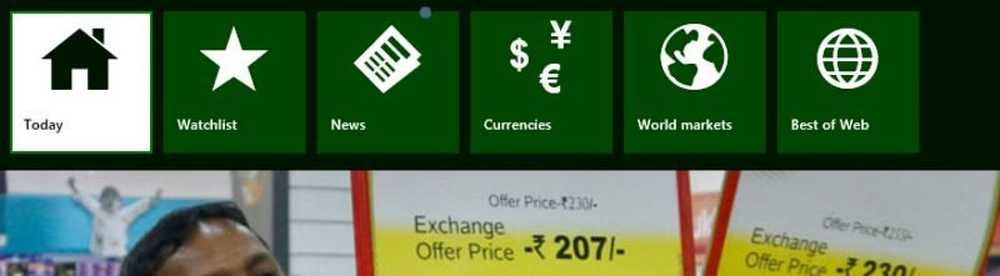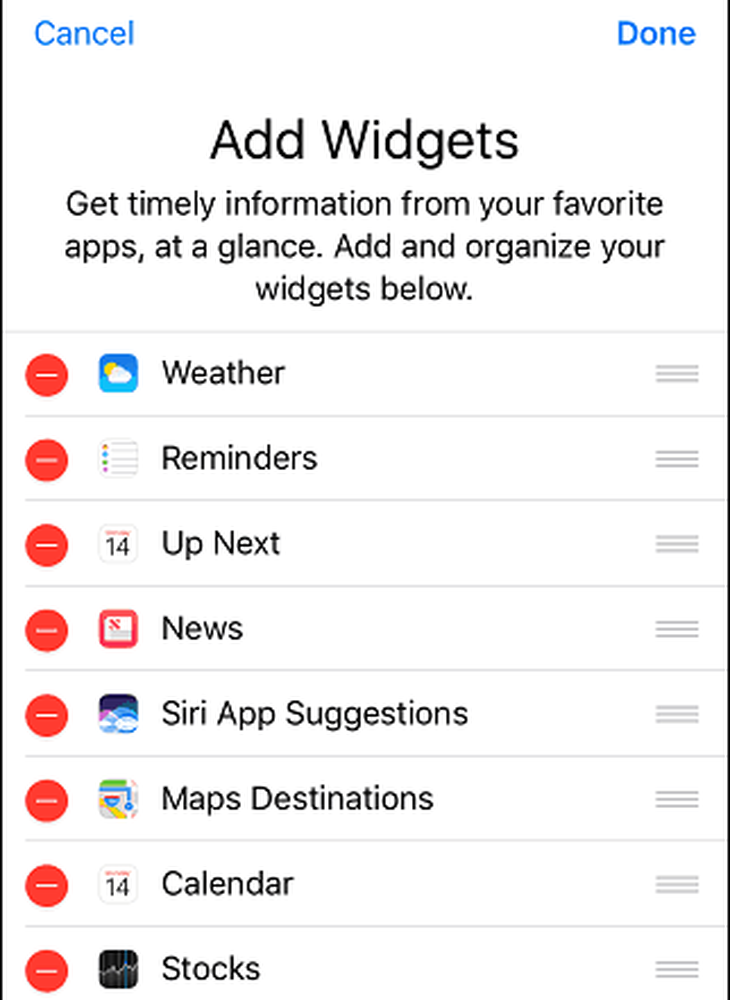Cum de a personaliza bara de activități Windows 10
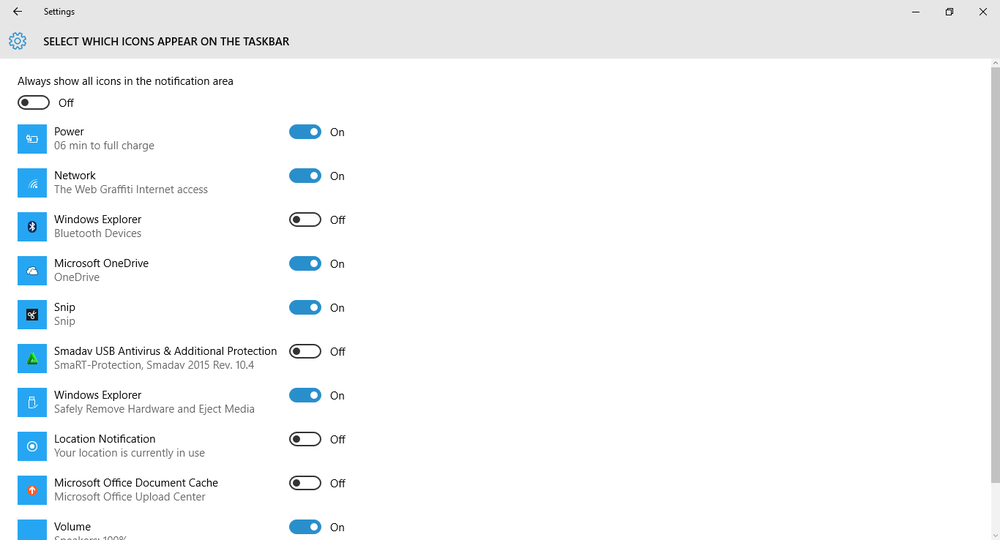
Bara de activități Windows 10 în multe privințe este aceeași în comparație cu alte versiuni de Windows, dar există câteva lucruri noi pe care le-a adus Microsoft la masă pentru ao face unică. Unicitatea principală este Cortana, deoarece se află pe bara de sarcini. În timp ce suntem îndrăgostiți de aspectul implicit al barei de activități Windows 10, s-ar putea să existe niște oameni care ar prefera să-i dea un aspect diferit. De aceea vă vom arăta cum să personalizați bara de activități Windows 10 pentru a se potrivi nevoilor dumneavoastră.
Personalizați bara de activități Windows 10
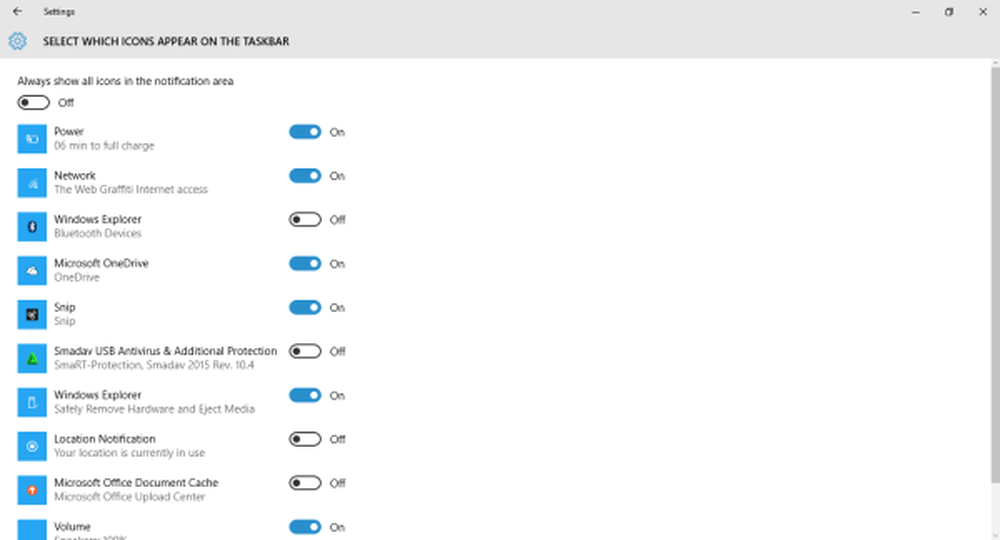
Iată ce este, nu este necesar să folosiți unelte de la terțe părți atunci când personalizați bara de activități Windows 10, așa că nu vom călători pe acel traseu. De asemenea, sfaturile pe care le avem despre această acțiune sunt de bază și, fără îndoială, cei mai mulți utilizatori de tehnologie vor ști deja despre ei. Dar nu toată lumea care citește The Windows Club este o tehnologie inteligentă, deci purtați-o în minte.
Iată câteva modalități de personalizare a barei de activități Windows 10.
Ascundeți pictogramele de sistem
Pictogramele de sistem sunt plasate pe bara de activități pentru a le pune la dispoziția utilizatorilor. În Windows 10, cele implicite sunt Centrul de acțiune, indicatorul de baterie, Indicatorul de rețea, ceasul și pictograma volumului. Din anumite motive, este posibil să doriți ca aceste pictograme să fie eliminate, așa că așa se face.
În primul rând, va trebui să vă aventurați în Setări apăsând pe WIN + I. Accesați Sisteme> Notificări și acțiuni. După aceea, faceți clic pe link-ul care spune:Activați sau dezactivați pictogramele sistemului"Și ar trebui să deschidă o fereastră care să permită oprirea sau pornirea oricărei pictograme de sistem de pe bara de activități.
Ascundeți pictogramele softwareUnii utilizatori ar putea să-și dea seama că există mai multe pictograme software care pătrund în tava de sistem pe bara de activități. Acesta este un eveniment regulat, dar dacă vrei să îl elimini? Urmați aceleași instrucțiuni ca mai sus, dar în loc să faceți clic pe "Pornirea sau oprirea icoanelor de sistem", faceți clic pe "Selectați pictogramele care apar pe taskbar.“
Faceți pictogramele mai mici
Unii oameni pot avea o mulțime de pictograme software pe bara de activități Windows 10. Acum, unii oameni ar putea crede că eliminarea icoanelor este singura modalitate de a rezolva problema, dar acest lucru poate că nu este adevărat. În timp ce puteți oricând să fixați sau să debifați pictogramele pentru a le adăuga sau a le elimina, făcând pur și simplu pictogramele mai mici, mai mult spațiu va fi disponibil pe bara de activități.
Pentru a face acest lucru, faceți clic dreapta pe bara de activități, mergeți la Properties> Utilizați butoanele din bara de activități mici.
Relocați bara de activități
Știați că este posibil să mutați bara de activități din partea de jos a desktopului? Da, poti. Este posibil să o mutați în partea superioară, spre stânga sau chiar spre dreapta. Faceți clic dreapta pe bara de activități, debifați elementul Bara de activități din blocare și apoi glisați și fixați bara de activități în orice parte pe care o doriți.
Aveți nevoie de ceva mai mult?
- Adăugați o culoare personalizată pentru bara de activități Windows 10
- Afișați numele dvs. în bara de activități Windows
- Adăugați o zi a săptămânii în ceasul bara de activități
- Dezactivați caseta Căutare Cortana
- Eliminați butonul Vizualizare activitate
- Dezactivați afișarea insignelor pe butoanele Taskbar.
De asemenea, puteți consulta aceste postări din Bara de sarcini Windows pentru câteva sfaturi utile!
Acestea nu sunt singurele moduri de personalizare a barei de activități Windows 10, dar acestea sunt cele pe care probabil veți dori să le faceți. Au mai multe idei, împărtășiți-le în comentarii.